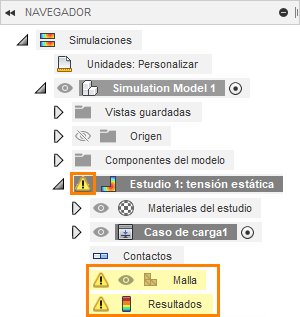Navegador de simulación
El navegador presenta una vista organizada de los datos del diseño en un formato similar a un árbol. Los menús contextuales contienen herramientas y comandos para los tipos de objeto en los que haya hecho clic con el botón derecho. Algunos comandos son específicos del navegador y otros también están disponibles en cualquier parte de la ventana gráfica o la barra de herramientas.
Cuando se selecciona un objeto en el navegador, también se resalta en la ventana gráfica. Del mismo modo, al seleccionar un objeto en la ventana gráfica, se resalta su entrada en el navegador. Este “resaltado transversal” proporciona información visual y simplifica la selección de un objeto concreto.
Aspectos destacados
Para ocultar el navegador, haga clic en la flecha doble situada en el extremo izquierdo del encabezado del navegador. Cuando esté oculto, haga clic en la flecha doble de nuevo para mostrar el navegador.
Haga clic con el botón derecho en un nodo de navegador para acceder a los comandos del menú.
Para activar y desactivar la visibilidad de un objeto, haga clic en el icono de bombilla situado junto al nombre del objeto.
Puede basar las simulaciones en distintas variantes del modelo de producción base. Los modelos de simulación se crean mediante el espacio de trabajo SIMPLIFICAR. Los nodos del Modelo de simulación aparecen inmediatamente debajo del nodo Unidades del navegador.
En cada nodo del Modelo de simulación, puede definir varios estudios. Cada estudio que defina aparecerá como un nodo del Estudio. El nombre por defecto incluye un número de serie asignado automáticamente y el tipo de estudio (como Pandeo estructural).
Los fondos de color gris oscuro indican el modelo de simulación activo, el estudio y el caso de carga.
Los fondos azules medios indican un elemento seleccionado.
Si el documento incluye varios modelos de simulación o estudios de simulación, utilice el botón de opción Activar para activar el modelo y el estudio deseados.
Nota: En los estudios, el botón de opción Activar solo está visible cuando el cursor se encuentra en el nodo Estudio.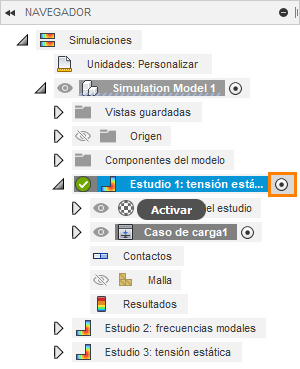
El nodo Unidades muestra el sistema de unidades actual para el espacio de trabajo SIMULACIÓN. Este parámetro afecta a todos los modelos y estudios de simulación.
Desplace el ratón sobre el nodo de navegador Unidades para que aparezca el botón Editar. Haga clic en Editar para cambiar las unidades de simulación. Se abre el cuadro de diálogo Configuración de unidades. Seleccione el sistema de unidades deseado en la lista. El cambio de los parámetros de unidades afecta únicamente al archivo activo. Para cambiar la configuración de unidades por defecto para futuras simulaciones, acceda al cuadro de diálogo Preferencias.
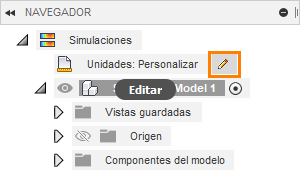
El nodo de navegador Resultados indica si los resultados reflejan los parámetros de configuración actuales. Si los resultados están obsoletos, aparece un icono de advertencia y el color de fondo se resalta en amarillo. Por ejemplo, después de cambiar la configuración de malla o una fuerza aplicada, los resultados actuales ya no son coherentes con la configuración del modelo. Vuelva a ejecutar la simulación para ver los resultados correctos. La advertencia solo aparece después de que el estudio se haya resuelto por primera vez. Los cambios de configuración realizados antes de la primera solución no generan una advertencia.